

Por Adela D. Louie, Última atualização: April 3, 2024
Você está preparado para elevar suas habilidades de gravação de tela a um nível superior? Independentemente de você ser um produtor de conteúdo ou um especialista do setor, você achará essencial utilizar ao máximo as possibilidades do seu Mac. O guia a seguir explora o espectro de melhor gravador de tela para Mac com áudio interno que tenham plena capacidade para capture vídeo e áudio interno perfeitamente.
Diga adeus à inconveniência de usar microfones extras e configurações complicadas, pois temos uma solução para você! Junte-se a nós enquanto exploramos as melhores opções e descobrimos as técnicas para criar gravações de tela perfeitas junto com áudio de alta qualidade. Deixe-nos aprimorar sua experiência na criação de conteúdo juntos!
Parte 1. Melhor gravador de tela para Mac com áudio interno – Gravador de tela FoneDogParte 2. 10 gravadores de tela gratuitos para Mac com áudio internoParte 3. FAQsConclusão
Gravador de tela FoneDog surgiu como uma opção líder para usuários de Mac que desejam uma ferramenta completa de captura de tela com a capacidade de capturar áudio interno. Este programa fácil de usar permite a gravação sem esforço da atividade no monitor e dos sons do sistema, garantindo um processo de gravação suave e sem problemas. O design intuitivo do programa facilita a instalação em Macs com pouco esforço.
Os usuários podem personalizar suas gravações de acordo com necessidades exclusivas usando a capacidade do FoneDog Screen Recorder de gravar todo o som do sistema junto com entradas de microfone simultaneamente ou de forma independente. Os usuários de Mac que procuram o melhor gravador de tela com recursos de áudio integrados não precisam ir além do FoneDog Screen Recorder devido à sua confiabilidade, adaptabilidade e facilidade de uso.
Download grátis
Para Windows
Download grátis
Para Macs normais
Download grátis
Para M1, M2, M3

Ter utilitários de captura de tela apropriados instalados pode simplificar o processo de produção e distribuição de gravações de tela em seu Mac. No entanto, determinar a ferramenta ideal de gravação de tela pode ser um desafio. Nesta análise, exploraremos o melhor gravador de tela gratuito para Mac com áudio interno, detalhando suas vantagens, desvantagens e detalhes adicionais para ajudá-lo a selecionar a opção mais adequada para suas necessidades.
ScreenRec é uma ferramenta compacta de captura de tela que permite capturar gravações de primeira linha de sua área de trabalho, webcam e microfone sem esforço. Suas funcionalidades de armazenamento e compartilhamento integradas na nuvem facilitam a disseminação contínua de vídeos e esforços colaborativos. Além disso, é totalmente gratuito e desprovido de qualquer registro ou assinatura obrigatório.
Vantagens:
Desvantagens:
ActivePresenter serve como uma ferramenta abrangente para captura de tela e manipulação de vídeo, apresentando funcionalidades sofisticadas como avaliações interativas, animações e anotações. Sua versatilidade se estende a vários formatos de saída e adaptabilidade a dispositivos, tornando-o adequado tanto para fins educacionais quanto para demonstrações corporativas.
Vantagens:
Desvantagens:
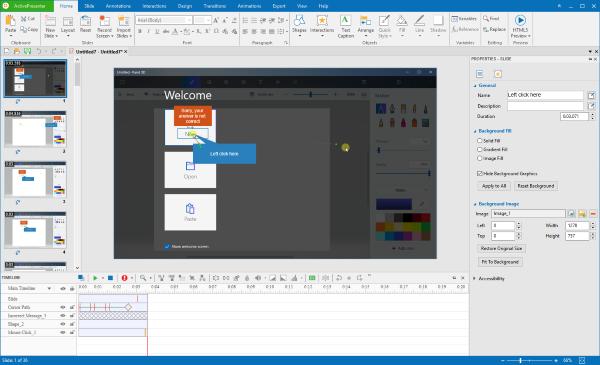
O Screen Studio oferece recursos abrangentes de captura de tela adequados para gravação de webinários, vídeos instrutivos, sessões de jogos e várias outras atividades. Seu objetivo é facilitar a criação de gravações de tela visualmente atraentes, apresentando transições fluidas de cursor, efeitos de desfoque cinematográfico e aprimoramentos de fundo.
Vantagens:
Desvantagens:
ScreenPal enfatiza a rapidez e a simplicidade como suas principais vantagens. Nenhuma configuração de conta é necessária antes de utilizá-la, permitindo o início imediato da gravação. Ele fornece recursos fundamentais, como captura de seções designadas da tela, gravação de áudio através do microfone e ajuste das dimensões do vídeo da webcam.
Vantagens:
Desvantagens:
![]()
O ScreenFlow da Telestream se apresenta como uma alternativa entre as ferramentas de gravação de tela do Mac combinadas com recursos de áudio. Esse MacOS O software oferece a funcionalidade de produzir e distribuir capturas de tela, tornando-o um dos principais concorrentes para gravação de vídeo no Mac, especialmente para capturar entradas de câmera e microfone simultaneamente. Possui uma coleção incorporada de títulos personalizáveis e filtros de edição, além da conveniência de armazenar seus vídeos diretamente em sua interface.
Vantagens:
Desvantagens:
ApowerREC se destaca como um gravador de tela baseado na Internet para Mac, disponível para download como um aplicativo dedicado. Esta ferramenta captura habilmente a tela do seu Mac junto com as imagens da webcam, bem como o áudio do sistema ou talvez a entrada do microfone. Com o ApowerREC, você pode criar vídeos instrutivos sem esforço, no conforto da sua casa, eliminando a necessidade de software especializado de edição de vídeo enquanto grava a tela do seu Macintosh.
Vantagens:
Desvantagens:
TinyTake serve como um aplicativo simples para capturar telas e também gravar vídeos, permitindo aos usuários capturar imagens, documentar suas telas, anexar anotações e também distribuir suas criações gratuitamente. Embora possa não ter uma série de recursos sofisticados, ele se destaca na otimização de suas funções fundamentais para eficácia e confiabilidade.
Vantagens:
Desvantagens:
Camtasia se destaca como o principal gravador de tela para Mac, ideal para capturar atividades na tela com precisão. Este software se destaca em diversas tarefas de gravação de tela, atendendo às necessidades profissionais e educacionais. Ele chega totalmente equipado com ferramentas essenciais para capturar várias instâncias de tela e editar conteúdo de vídeo perfeitamente junto com componentes de áudio em sistemas Mac. Além disso, compartilhar gravações em plataformas populares como YouTube e Vimeo é fácil.
Vantagens:
Desvantagens:

Screenapp.io apresenta uma solução de gravação de tela centrada na nuvem que permite aos usuários capturar a tela do PC, a transmissão da webcam e também a entrada do microfone. O seu conjunto de funcionalidades inclui edição de vídeo, ferramentas para tal anotação, bem como facilitação da colaboração em equipa, o que o torna particularmente vantajoso para dinâmicas de equipa remotas, bem como para ambientes de e-learning.
Vantagens:
Desvantagens:
Outra opção para usuários de Mac que buscam um gravador de tela com áudio é o Movavi Screen Recorder. Esta ferramenta é ideal para capturar diversas atividades, como reuniões VoIP de escritório, webinars e também streaming de vídeos. Notavelmente, permite aos usuários gravar áudio simultaneamente com ações na tela. Considere utilizá-lo como uma solução gratuita para gravar a tela do seu MacBook, pois ele captura convenientemente o áudio separadamente para fins de edição posterior.
Vantagens:
Desvantagens:

Se estiver utilizando o macOS 10.13 ou versão superior, você tem a opção de utilizar o QuickTime Player incluído para capturar a tela da sua área de trabalho junto com o áudio. O processo é simples, pois não há necessidade de instalações adicionais para iniciar a gravação da tela. Então, sem demora, aqui está o guia sobre como gravar a tela e também o áudio interno no Mac usando o QuickTime Player:
Nem todos os gravadores de tela para Mac suportam a gravação direta de áudio interno. No entanto, vários programas permitem ao usuário gravar a tela e o áudio do sistema simultaneamente.
O software de gravação de tela para Macs pode gravar a tela e o áudio do computador ao mesmo tempo?
Sim, alguns aplicativos de gravação de tela para Mac permitem capturar a tela e o áudio interno simultaneamente. No entanto, pode ser necessário definir as configurações ou usar software adicional como o FoneDog Screen Recorder para conseguir isso.
Na verdade, o som pode ser gravado durante a gravação da tela no Mac com a ferramenta apropriada. Antes de selecionar uma ferramenta de gravação de tela, verifique sua capacidade de capturar áudio especificamente adaptado para sistemas Mac.
As pessoas também leramGuia do usuário: como interromper a gravação de tela no Mac 2024Guia para iniciantes: como gravar vídeo no Mac
Em conclusão, selecionando o melhor gravador de tela para Mac com áudio interno depende das necessidades e preferências individuais. É essencial considerar fatores como capacidade de gravação de áudio, facilidade de uso e compatibilidade com seu sistema. Em última análise, explorar várias opções e experimentar diferentes softwares pode ajudar os usuários a encontrar a opção perfeita para suas necessidades de gravação de tela do Mac.
Deixe um comentário
Comentário
Screen Recorder
Poderoso software de gravação de tela para capturar sua tela com webcam e áudio.
Artigos Quentes
/
INTERESSANTEMAÇANTE
/
SIMPLESDIFÍCIL
Obrigada! Aqui estão suas escolhas:
Excelente
Classificação: 4.8 / 5 (com base em 69 classificações)